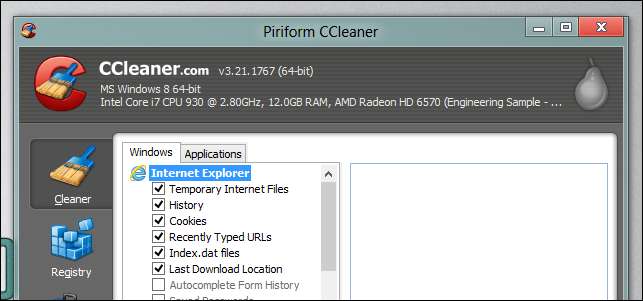Mussten Sie jemals den PC einer anderen Person reinigen, wollten dies jedoch von Ihrem Computer aus tun, anstatt von ihrem? So können Sie CCleaner auf jedem Windows-PC, auf den Sie Netzwerkzugriff haben, remote ausführen.
Ausführen von CCleaner auf einem Remotecomputer
Gehe zum Piriform website und holen Sie sich eine Kopie der tragbaren Version von CCleaner.
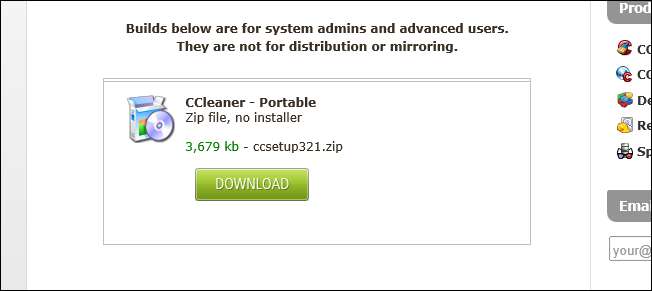
Extrahieren Sie nach Abschluss des Downloads das Archiv.
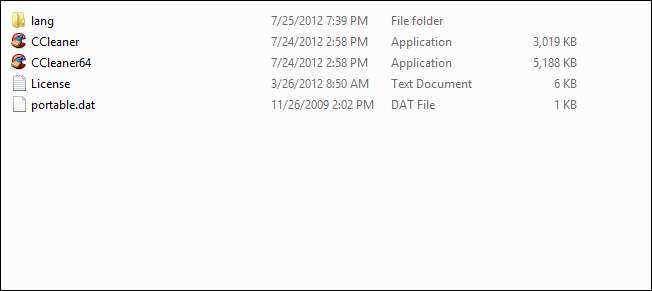
Jetzt müssen wir ein selbstextrahierendes Archiv erstellen. Dies hilft uns, CCleaner automatisch auszuführen, wenn es auf den Remotecomputer kopiert wird. Unser Werkzeug der Wahl ist WinRAR , obwohl andere selbstextrahierende Archiv-Builder möglicherweise funktionieren. Wählen Sie dazu alle extrahierten Dateien aus und fügen Sie sie einem neuen Archiv hinzu.
Hinweis: WinRAR ist eigentlich nicht kostenlos. Es ist jedoch eine 40-Tage-Testversion verfügbar, die für diesen Artikel mehr als ausreichend ist.
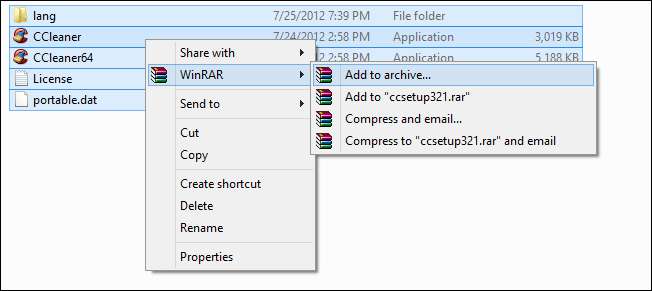
Als erstes müssen wir WinRAR mitteilen, dass wir ein selbstextrahierendes Archiv erstellen.
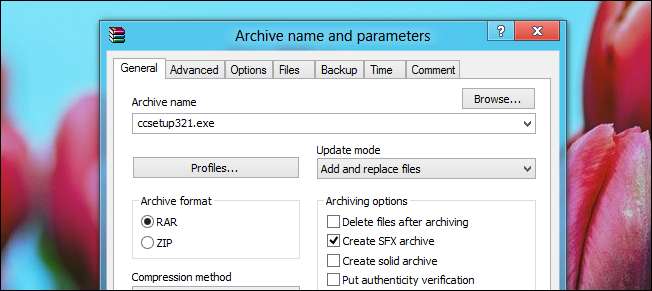
Wechseln Sie dann zur Registerkarte Erweitert und klicken Sie auf die Schaltfläche SFX-Optionen.
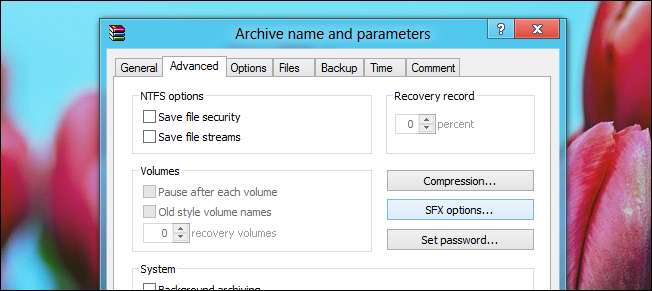
Nun möchten Sie zur Registerkarte Setup gehen. Hier müssen Sie angeben, was ausgeführt werden soll, wenn das Archiv extrahiert wurde. Wir werden uns für die Verwendung der CCleaner-Binärdatei entscheiden, da wir sowohl x86- als auch x64-PCs in unserem Netzwerk haben. Wenn Sie jedoch nur x64-PCs haben, möchten Sie möglicherweise die CCleaner64-Binärdatei verwenden. Vergessen Sie jedoch nicht, die / einzuschließen automatischer Wechsel.
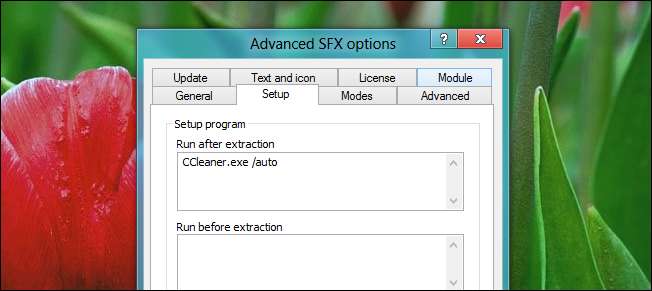
Gehen Sie als Nächstes zur Registerkarte Modi. Hier müssen Sie das Kontrollkästchen In temporären Ordner entpacken aktivieren und den stillen Modus auf Alle ausblenden setzen.
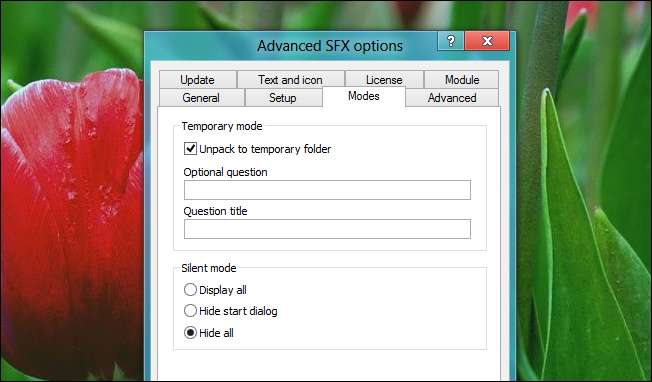
Wechseln Sie schließlich zur Registerkarte Aktualisieren und stellen Sie den Überschreibmodus auf Alle Dateien überschreiben ein.
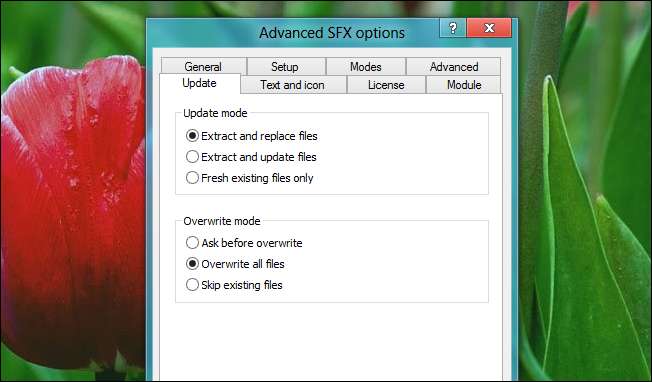
Klicken Sie nun auf OK und dann erneut auf OK, um das Archiv zu erstellen. Sobald das Archiv erstellt wurde, können Sie es testen, indem Sie es ausführen. Das CCleaner-Symbol sollte im Bereich der Taskleiste angezeigt werden.

Jetzt, da wir CCleaner automatisch ausführen können, benötigen wir eine Methode, um es auf den Zielcomputer zu kopieren und auszuführen. Zum Glück macht PSExec beides. Also geh rüber zum Sysinternals Website und schnappen Sie sich eine Kopie von PSTools.
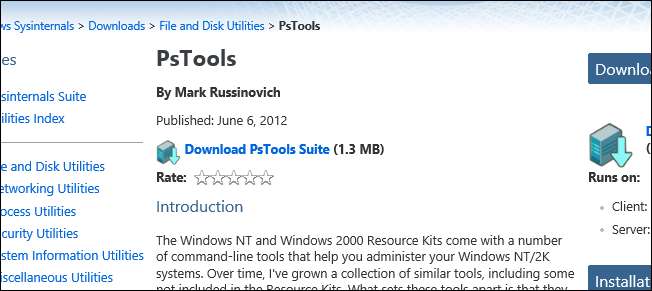
Nachdem PSTools heruntergeladen und extrahiert wurde, starten Sie eine Eingabeaufforderung und suchen Sie die ausführbare PSExec-Datei.
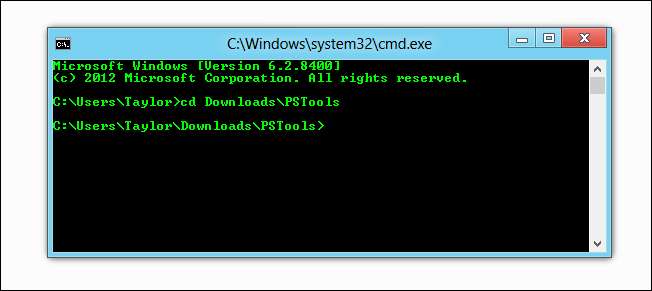
Führen Sie dann den folgenden Befehl aus:
PSEXEC \\ Taylor-PC -c "C: \ Benutzer \ Taylor \ Downloads \ Clean.exe" -u TaylorGibb –p Passwort
Ersetzen:
- \\ Taylor-PC mit dem DNS-Namen des Remote-Computers.
- Der Dateipfad mit dem Pfad zu der zuvor erstellten Datei.
- TaylorGibb mit dem Benutzernamen auf dem Remote-Computer.
- Passwort mit dem Passwort für den Remote-Computer.
Das Letzte, was Sie beachten müssen, ist, dass der Prozess nicht ausgeführt wird. Es gibt eine lange Erklärung dafür, auf die ich nicht näher eingehen werde. Es reicht zu sagen, wenn Sie die App remote ausführen und dann den Task-Manager auf dem Remote-Computer öffnen, den Sie verwenden WERDEN Achten Sie nur auf das Symbol, da Sie für immer warten werden.
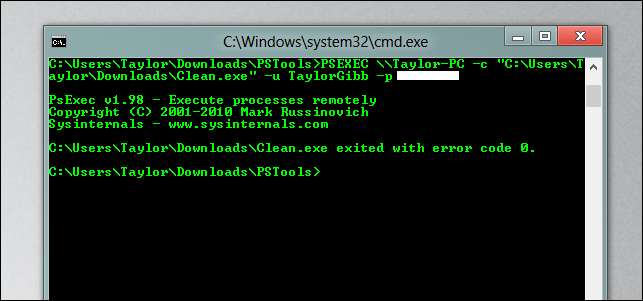
Das ist alles dazu.